Hoy en día, cada vez más personas deciden enraizar sus dispositivos Android para obtener un control completo. Es cierto que hay muchas opciones para ejecutar la raíz de Android, pero eso no es suficiente. Después de ser rooteado, también necesita un administrador del sistema de archivos, como explorador de la raíz.
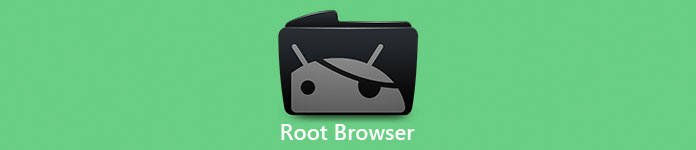
Como una aplicación de administración de archivos de terceros para teléfonos Android arraigados, muchas personas no están familiarizadas con el navegador raíz. Si se pregunta si vale la pena usarlo, dedique unos minutos a leer la publicación a continuación, y puede aprender todo lo que necesita saber sobre esta popular herramienta de administración de sistemas de archivos, incluido cómo usarla.
- Parte 1. ¿Qué es el navegador de raíz?
- Parte 2. Cómo utilizar el navegador raíz para Android raíz
- Parte 3. Consejos para usar el navegador raíz
Parte 1. ¿Qué es el navegador de raíz?
Como se mencionó anteriormente, Root Browser es una aplicación que administra el sistema de archivos en un teléfono Android rooteado, similar a Root Explorer. Hay excelentes características para el navegador raíz para Android que deberías saber.
1. Ver archivos y carpetas en diferentes paneles 2.
2. Mueva, copie y pegue, elimine y cambie cualquier archivo en su teléfono Android.
3. Abre, accede y hackea los archivos del juego como desees.
4. Zip una carpeta o extraer archivos de ZIP en Android.
5. Explora y ejecuta cualquier archivo APK, RAR, JAR o ZIP.
6. Busca archivos específicos en Android como hacerlo en PC.
7. Mira miniaturas de imágenes.
8. Ordenar archivos por nombre, tamaño y dieta.
Ventajas
1. El navegador de raíz integra una amplia gama de características.
2. Es gratis para descargar en Google Play Store.
3. Puede configurar la aplicación abierta predeterminada para archivos específicos.
Contras
1. La interfaz de Root Browser es un poco desordenada, y los principiantes pueden sentirse confundidos.
2. No hay una guía de video de cómo hacerlo.
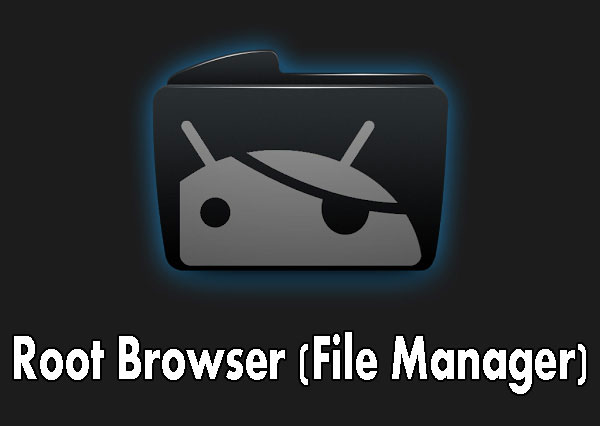
Parte 2. Cómo utilizar el navegador raíz para Android raíz
Teniendo en cuenta que los desarrolladores no publicaron guías para el navegador raíz, le diremos cómo usarlo en esta parte.
Paso 1: En primer lugar, asegúrese de que su teléfono Android esté conectado a Internet y que haya sido rooteado. Abra su Google Play Store, busque y descargue Root Browser. Es un programa gratuito y puedes usarlo sin pagar un centavo. Después de la instalación, abra la aplicación administrador del sistema de archivos.
Paso 2: Si desea piratear un juego, por ejemplo, vaya a "Datos"> "Carpeta de datos" y encontrará una lista de directorios en la pantalla. Desplácese hacia abajo y busque el juego que desea piratear. Luego abra la carpeta "preferencias compartidas".
Paso 3: Busque el nombre del juego en la carpeta "shared-prefs", abra el archivo XML correspondiente e inicie la edición. Por ejemplo, puede cambiar la puntuación y el nivel de su juego editando el valor en Ayudante para subir de nivel y luego presionando el botón Guardar. A continuación, abra el juego, encontrará los cambios.
Además del juego de pirateo, puede obtener el menú presionando un archivo o carpeta. El menú ofrece "Abrir con", "Copiar", "Eliminar", "Mover", "Cambiar nombre", "Archivar" y más opciones.
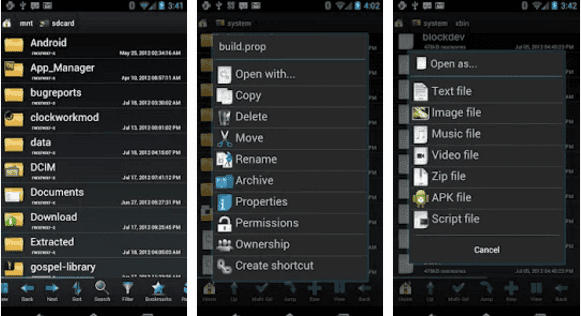
Parte 3. Consejos para usar el navegador raíz
Tenga en cuenta que Root Browser no es un administrador de archivos perfecto, aunque ofrece características ricas. En primer lugar, Root Browser no puede deshacer los cambios una vez que toca el botón Guardar, por lo que cada vez que edite un archivo o carpeta, asegúrese de saber lo que está haciendo.
Si Root Browser falla al editar el archivo e incluso conduce a la pérdida de datos, necesitará una herramienta profesional para recuperar su archivo de Android rooteado, como Apeaksoft Recuperación de Android. Sus características clave incluyen:
1. Tiene la capacidad de Recuperar datos perdidos de un teléfono Android sin rootear o enraizado.
2. Puede mirar todos los datos en su teléfono y decidir recuperarlos todos o archivos específicos.
3. La función de recuperación de un solo clic lo hace bastante fácil de usar y los principiantes pueden comprenderlo rápidamente.
4. Se basa en un cable USB para comunicarse con su teléfono Android, por lo que funciona sin conexión a Internet.
5. La mayor ventaja es recuperar sus datos de Android en condiciones y calidad originales.
6. Android Data Recovery funciona en todos los dispositivos Android de Samsung, LG, HTC, Sony, MOTO, Google, etc.
En resumen, es la mejor manera de recuperar sus datos cuando el navegador raíz falla al editar archivos o carpetas.
Cómo recuperar datos cuando falla el navegador raíz
Paso 1: Obtenga la herramienta profesional de recuperación de Android en la computadora
Android Data Recovery ofrece dos versiones, una para Windows y la otra para computadora Mac. Obtenga la versión correcta instalada en su computadora. Conecte su teléfono Android a la computadora con un cable USB. Lanzar el programa; Descubrirá tu teléfono automáticamente.

Paso 2: Seleccione los tipos de datos para recuperar
Al entrar en la ventana de tipo de datos, puede seleccionar los tipos de datos deseados de tres formas. En primer lugar, seleccione un solo tipo de datos o ciertos tipos de datos, como "Contactos", "Mensajes", "Fotos", "Videos" y más. O puede elegir un tipo de tipos de datos, como Medios, y luego se seleccionarán todos los tipos de datos de medios. Si desea verificar todos los datos en Android, marque la casilla de verificación junto a "Seleccionar todo".

Paso 3: Vista previa y recuperar datos de Android
En la ventana de detalles, seleccione un tipo de datos de la columna de la izquierda, como Videos. Luego, todos los archivos de video de su teléfono se muestran en el panel derecho. Para recuperarlos, marque la casilla junto a cada archivo que desee recuperar. Finalmente, haga clic en el botón "Recuperar" en la esquina inferior derecha. Cuando se le solicite, seleccione una ubicación adecuada para guardar los datos y presione "Recuperar" nuevamente para activar el proceso.

La recuperación de datos de Android le permite recuperar múltiples archivos de diferentes tipos de datos al mismo tiempo. No tiene límite en cuanto a la cantidad de datos a recuperar. Según nuestra investigación, es capaz de recuperar a través de 10GB en unos pocos segundos.
Conclusión
Un teléfono Android arraigado proporciona muchos privilegios y puede editar y cambiar cualquier archivo que desee. Todo lo que necesita es un administrador de sistema de archivos, como Root Browser. Es una de las mejores aplicaciones de administrador de archivos para rooteado Android, y deberías obtener la guía completa de Root Browser de esta publicación. El siguiente problema es qué debes hacer si el navegador raíz falla. Es por eso que recomendamos la recuperación de datos de Android Apeaksoft.
Esperamos que nuestras guías y recomendaciones sean de utilidad para usted.




